Wifi איטי יכול להיות דבר די בעייתי להתמודד איתו בעולם המהיר הזה שמסתמך במידה רבה על חיבור Wifi מהיר. ניתן לייחס מהירות איטית של Wifi במידה רבה למנהל התקן Wifi מיושן ופגום.
תוהה כיצד לעדכן מנהלי התקנים של Wifi ב-Windows 10? אתה יכול להסתכל על השיטות לעדכון מנהלי התקנים של Wifi שהוסבר בבלוג זה כדי לתקן בעיות הקשורות למנהלי התקן Wifi במחשב Windows שלך ולהשתמש ב-Wi-Fi שלך ללא כל טרחה.
השיטה העליונה ביותר לעדכון מנהלי התקנים של Wifi:
אנחנו תמיד יכולים להשתמש בפתרון הטוב ביותר עדכן דרייברים של Wifi וזה על ידי שימוש בכלי עדכון מנהלי התקנים כדי לעבוד בשמך.
בין הרבה כלי שירות זמינים, אם ברצונך לדעת מהו הכלי הנוח והשימושי ביותר לעדכון מנהלי התקנים של Wifi, אז אנו ממליצים לך להשתמש ב- עדכון מנהלי התקנים של Bit כְּלִי. ניתן להשיג את הכלי הזה על ידי לחיצה על כפתור ההורדה למטה ואז לתת לו למצוא ולהתקין את הגרסה העדכנית ביותר של מנהל התקן Wifi אלחוטי יחד עם מנהלי התקנים של המחשב האישי.

כיצד לעדכן מנהלי התקן Wifi בקלות?
רוצה לברר כיצד לעדכן דרייברים של Wifi במחשב Windows שלך? להלן דרכים קלות לעדכן מנהלי התקנים של Wifi ב-Windows 10, 8, 7.
1. עדכן מנהל התקן Wifi אלחוטי עם שירות Windows Update
Windows Update הוא שירות חינמי של מיקרוסופט לאחזר עדכונים אחרונים עבור מערכת ההפעלה Windows ויישומי מיקרוסופט אחרים במחשב שלך. משתמשים בשירות Windows Update יכולים גם לעדכן את מנהלי ההתקנים של החומרה שלהם בצורה נוחה.
אם אתה חושב כיצד לעדכן מנהלי התקנים של Wifi עם שירות Windows Update, בצע את השלבים הבאים כדי לקבל את העדכונים העדכניים ביותר עבור מנהלי ההתקן של Wifi.
שלב 1. אתה יכול ללכת ל עדכון חלונות שירות על ידי חיפוש של Windows הגדרות יישום בתיבת החיפוש של הַתחָלָה תַפרִיט. לחץ על סמל ההגדרות.
שלב 2. כאשר חלון אפליקציית ההגדרות נפתח, לחץ על עדכון ואבטחה אוֹפְּצִיָה.
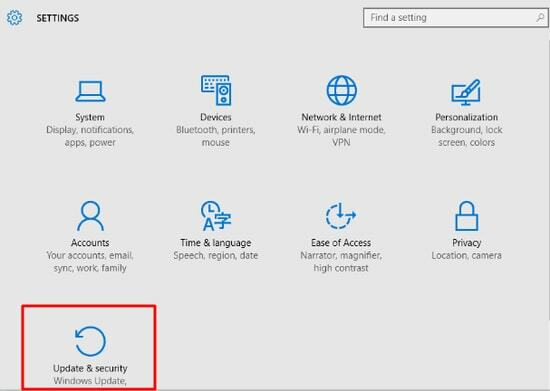
שלב 3. לבסוף, בחלונית השמאלית, תראה את ה עדכון חלונות אפשרות שאתה צריך ללחוץ עליה.
שלב 4. במסך הראשי, לחץ על בדוק עדכונים לחצן כדי לגרום ל-Windows להתחיל בתהליך של בדיקה, הורדה והתקנה של העדכונים עבור מנהלי התקנים של Wifi.

2. עדכן מנהל התקן Wifi אלחוטי עם מנהל ההתקנים
תוהה כיצד לעדכן דרייברים של Wifi על ידי שימוש בכלי מנהל ההתקנים. להלן השלבים לעשות זאת:
שלב 1. הפעל את מנהל התקן כלי על ידי חיפוש אותו בתיבת החיפוש של Windows.
שלב 2. מצא ולחץ פעמיים על מתאמי רשת כדי להרחיב את קטע המכשיר.
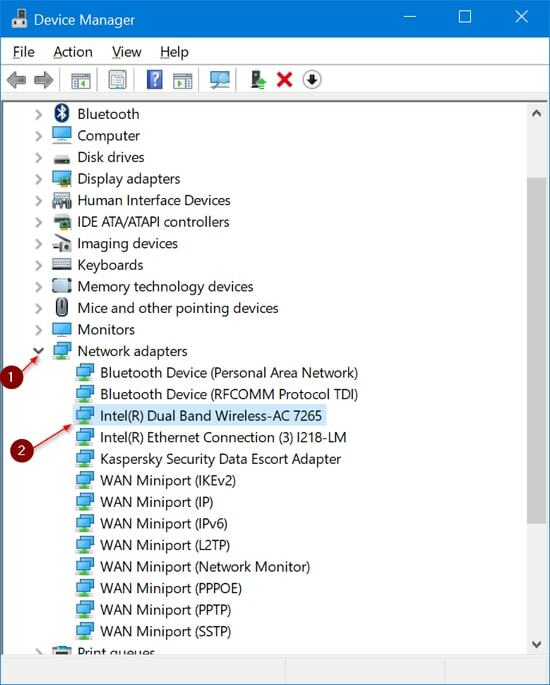
שלב 3. לחץ לחיצה ימנית על שם מנהל ההתקן של ה-Wifi כדי לפתוח את התפריט הנפתח ולאחר מכן בחר את עדכן דרייבר אוֹפְּצִיָה.
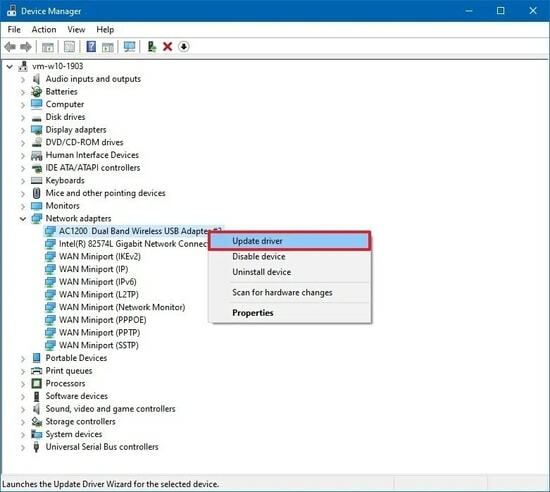
שלב 4. בסופו של דבר, אתה צריך לבחור באפשרות של "חפש אוטומטית תוכנת מנהל התקן מעודכנת" המופיע בהודעה הרצויה.
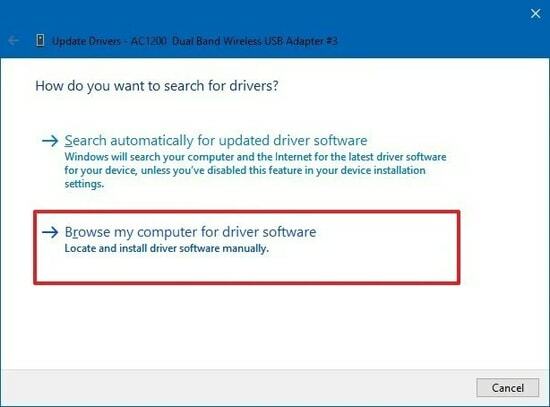
שלב 5. המתן מתישהו עד שהתהליך יסתיים ואז הפעל מחדש את מחשב Windows שלך.
3. השתמש ב-Bit Driver Updater כדי לעדכן מנהלי התקנים של Wifi
עדכון מנהלי התקנים של Wifi הוא משימה קלה במיוחד בעזרת הכלי Bit Driver Updater. כפי שאתה כבר יודע, כאשר אתה עדכן דרייברים של Wifi, זה עוזר לך לתקן בעיות "Wifi לא עובד" והרבה בעיות אחרות כמו Wifi איטי, בעיות קישוריות מופרעות וכו'.

תכונות ראויות לשבח של Bit Driver Updater:
- יכולת סריקה מהירה.
- כפתור עדכון בלחיצה אחת.
- סיוע טכני מסביב לשעון.
- מציע מסד נתונים גדול של מנהלי התקנים.
- תומך בתכונת גיבוי ועדכון מנהלי התקן.
תוכל לבצע את השלבים הבאים כדי לעבוד עם עדכון מנהל ההתקן של Bit:

שלב 1. עליך להוריד, להתקין ולאחר מכן להפעיל את הכלי Bit Driver Updater במערכת Windows שלך.

שלב 2. לאחר מכן, השתמש ב- לִסְרוֹק תכונה לזיהוי מנהלי ההתקן שצריכים תיקון כמו מנהלי התקנים של Wifi, מנהלי התקנים אחרים של הרשת וכו'.
שלב 3. בנוסף, אתה יכול ללחוץ על עדכון כדי להתקין את העדכונים האחרונים של מנהלי ההתקן הפגומים.
שלב 4. הפעל מחדש את מערכת Windows כדי להשלים את ההתקנה.
קרא גם: שיטות מובילות לתיקון בעיית חיבור ה-WiFi ב-Windows 10
Windows 10 עדכון מנהל התקן Wifi
הגענו לנקודת הסיום של מאמר זה שבו התייחסנו לשיטות הידידותיות ביותר למשתמש עדכן דרייברים של Wifi.
אם עדיין יש לך ספקות בנושא כיצד לעדכן דרייבר של Wifi עם השיטות שפורטו לעיל, אל תהסס לשתף אותנו בחששותיך בתיבת ההערות למטה.